|
[PConline 技巧]有时我们需要从网站获取一些数据,传统方法是通过复制粘贴,直接粘到Excel里。不过由于网页结构不同,并非所有的复制都能有效。有时即便成功了,得到的也是“死数据”,一旦后期有更新,就要不断重复上述操作。能否制作一个随网站自动同步的Excel表呢?答案是肯定的,这就是Excel里的Power Query功能。 1. 打开网页下图这个网页,是中国地震台网的官方页面(http://news.ceic.ac.cn/)。每当有地震发生时,就会自动更新到这里。既然我们要抓取它,就要首先打开这个网页。 2. 确定抓取范围打开Excel,点击“数据”→“获取数据”→“自其他源”,将要抓取的网址粘贴进来。此时Power Query会自动对网页进行分析,然后将分析结果显示在选框内。以本文为例,Power Query共分析出两组表格,点击找到我们所需的那个,然后再点击“转换数据”。片刻后,Power Query就会自动完成导入。 3. 数据清洗导入完成后,就可以通过Power Query进行数据清洗了。所谓“清洗”说白了就是一个预筛选过程,我们可以在这里挑选自己所需的记录,或者对不需要的列进行删除与排序操作。其中右键负责删除数据列,面板中的“保留行”用来筛选自己所需的记录。清洗完成后,点击左上角的“关闭并上载”即可上传Excel。 4. 格式调整数据上传Excel后,可以继续进行格式化处理。这里的处理主要包括修改表样式、文字大小、背景色、对齐、行高列宽,添加标题等等,通俗点说就是一些美化操作,最终我们便得到了下图这个表。 5. 设置自动同步间隔目前表格基础已经完成,但和复制粘贴一样,此时得到的仍然只是一堆“死数据”。想让表格自动更新,需要点击“查询工具”→“编辑”→“属性”,并勾选其中的“刷新频率”和“打开文件时刷新数据”。处理完成后,表格就可以自动同步了。 注:默认情况下数据刷新会导致列宽变化,此时可以点击”表格工具“→“外部表数据”→“属性”,取消“调整列宽”前面的复选框解决这个问题。 写在最后这个技巧很实用,特别是在制作一些动态报表时,能够大大减轻人工提取所产生的麻烦。好了,这就是本期要和大家分享的一个小技巧,是不是很有用呢! |
正在阅读:Excel竟然还有这种骚操作!自动同步网站数据Excel竟然还有这种骚操作!自动同步网站数据
2021-05-06 00:15
出处:PConline原创
责任编辑:censi

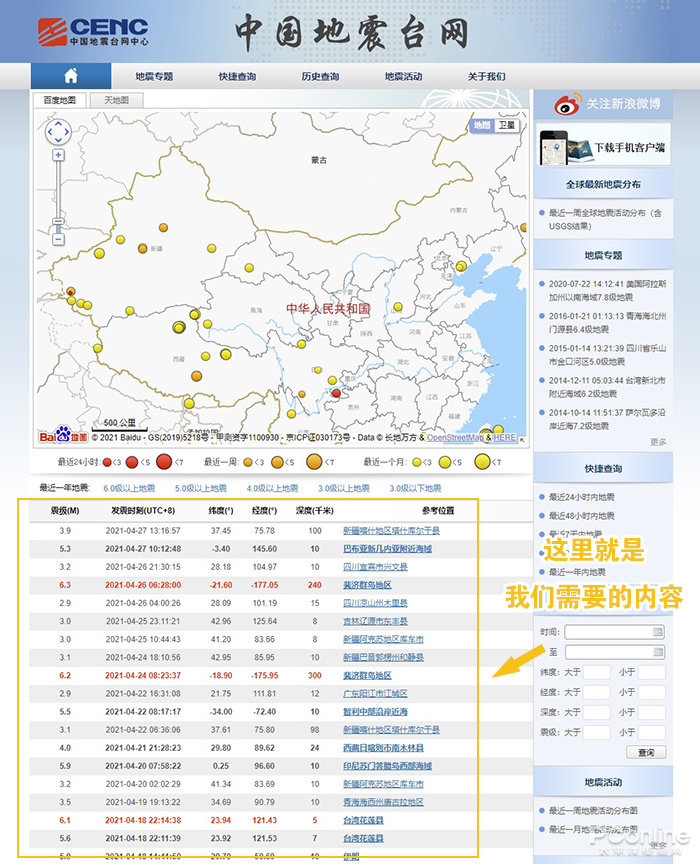

 西门子(SIEMENS)274升大容量家用三门冰箱 混冷无霜 零度保鲜 独立三循环 玻璃面板 支持国家补贴 KG28US221C
5399元
西门子(SIEMENS)274升大容量家用三门冰箱 混冷无霜 零度保鲜 独立三循环 玻璃面板 支持国家补贴 KG28US221C
5399元 苏泊尔电饭煲家用3-4-5-8个人4升电饭锅多功能一体家用蓝钻圆厚釜可做锅巴饭煲仔饭智能煮粥锅预约蒸米饭 不粘厚釜 4L 5-6人可用
329元
苏泊尔电饭煲家用3-4-5-8个人4升电饭锅多功能一体家用蓝钻圆厚釜可做锅巴饭煲仔饭智能煮粥锅预约蒸米饭 不粘厚釜 4L 5-6人可用
329元 绿联65W氮化镓充电器套装兼容45W苹果16pd多口Type-C快充头三星华为手机MacbookPro联想笔记本电脑配线
99元
绿联65W氮化镓充电器套装兼容45W苹果16pd多口Type-C快充头三星华为手机MacbookPro联想笔记本电脑配线
99元 KZ Castor双子座有线耳机入耳式双单元HM曲线发烧HiFi耳返耳麦
88元
KZ Castor双子座有线耳机入耳式双单元HM曲线发烧HiFi耳返耳麦
88元 格兰仕(Galanz)【国家补贴】电烤箱 家用 40L大容量 上下独立控温 多层烤位 机械操控 烘培炉灯多功能 K42 经典黑 40L 黑色
499元
格兰仕(Galanz)【国家补贴】电烤箱 家用 40L大容量 上下独立控温 多层烤位 机械操控 烘培炉灯多功能 K42 经典黑 40L 黑色
499元 漫步者(EDIFIER)M25 一体式电脑音响 家用桌面台式机笔记本音箱 蓝牙5.3 黑色 520情人节礼物
109元
漫步者(EDIFIER)M25 一体式电脑音响 家用桌面台式机笔记本音箱 蓝牙5.3 黑色 520情人节礼物
109元












